티스토리 뷰
Slack Webhook을 사용하여 메시지 보내는 방법
Slack은 팀 내 소통을 간편하게 해주는 인기 있는 도구입니다. Slack API 중에서도 웹훅(Webhook)은 간단하게 Slack 채널로 메시지를 보낼 수 있는 편리한 방법입니다. 이 블로그에서는 Slack Webhook을 사용하여 Python으로 Slack 채널에 메시지를 보내는 방법을 단계별로 설명하겠습니다.
1. Webhook URL 생성하기
Slack에서 메시지를 보내기 위해서는 Webhook URL이 필요합니다. 다음 단계를 따라 Webhook URL을 생성할 수 있습니다:
- Slack API의 Incoming Webhooks 페이지로 이동합니다.
- Create a Slack App 버튼을 클릭하여 새 앱을 생성합니다.
- 앱 이름을 지정하고 메시지를 보낼 워크스페이스를 선택합니다.
- Incoming Webhooks 기능을 활성화합니다.
- Add New Webhook to Workspace 버튼을 클릭하여 Webhook을 추가할 채널을 선택합니다.
- 생성된 Webhook URL을 복사합니다. 이 URL은 메시지를 보내는 데 사용됩니다.





2. Python으로 메시지 보내기
Webhook URL을 생성한 후, 이제 Python을 사용하여 Slack으로 메시지를 보내보겠습니다. 여기에서는 requests 라이브러리를 사용할 것입니다.
2.1 requests 설치하기
먼저, Python에서 HTTP 요청을 쉽게 보내기 위해 requests 라이브러리를 설치한다
pip install requests2.2 메시지 보내기 코드 작성
다음은 Python 코드로 Slack 웹훅을 사용하여 메시지를 보내는 예제입니다:

코드 설명
- webhook_url: Slack에서 생성한 Webhook URL을 사용합니다.
- data: 보낼 메시지의 내용입니다. text 필드를 사용하여 메시지 내용을 지정합니다.
- requests.post: requests 라이브러리의 post 메소드를 사용하여 Slack으로 HTTP POST 요청을 보냅니다.
- headers: 요청이 JSON 형식임을 지정합니다.

3. 고급 기능
웹훅을 사용해 보내는 메시지는 단순한 텍스트 외에도 다양한 형식을 사용할 수 있습니다. 예를 들어, 메시지에 블록을 사용해 좀 더 구조화된 형식을 적용할 수 있습니다:
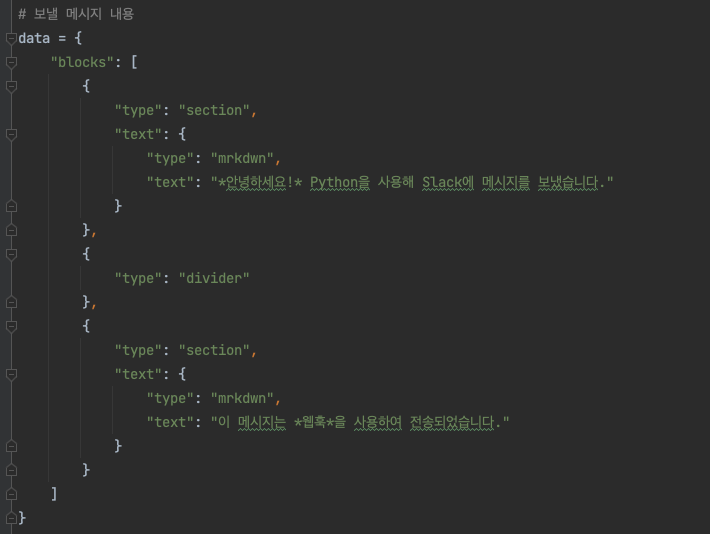
이렇게 하면 Slack에서 더 보기 좋은 메시지를 만들 수 있습니다.

블록 형식에 대한 더 많은 정보는 Slack Block Kit Builder에서 확인할 수 있습니다.
Slack Webhook은 간단하게 설정할 수 있고, Python을 사용해 손쉽게 메시지를 보낼 수 있는 좋은 방법입니다. 이 방법을 사용하여 자동화된 알림을 설정하거나 팀에게 중요한 업데이트를 전송할 수 있습니다.
Webhook을 활용하여 Slack과 더 효율적으로 소통하고, 더 많은 가능성을 탐구해보세요! 질문이나 도움이 필요하다면 언제든지 댓글로 남겨주세요.
'Python Programming' 카테고리의 다른 글
| [python] Slack API 를 사용해서 메시지를 보내는 방법 (1) | 2024.10.27 |
|---|---|
| Python의 match-case 문: (Switch-case 문) (0) | 2024.10.21 |
| Python으로 SMTP를 이용한 이메일 발송하기: 본문과 첨부파일 포함 (0) | 2024.10.21 |
| Python의 __init__ 메서드와 Java의 생성자 비교 (0) | 2024.10.20 |
| Python 에서 __name__ == '__main__' 설명과 예제 (1) | 2024.10.20 |
- Total
- Today
- Yesterday
- 미밴드4
- df 명령어
- 장고
- du 명령어
- cmd창
- http 요청
- vscode
- Python
- 팀 소통
- angular
- venv
- django
- 메시지 전송
- cmd실행
- HOME/END
- win7
- 디스크 사용량
- python message
- amaztools
- channel oauth
- slack api
- HOME key
- webhook
- 프로젝트 생성
- 미밴드
- python slack
- Karabiner-Elements
- END key
- win10
- 파이썬
| 일 | 월 | 화 | 수 | 목 | 금 | 토 |
|---|---|---|---|---|---|---|
| 1 | 2 | 3 | 4 | 5 | ||
| 6 | 7 | 8 | 9 | 10 | 11 | 12 |
| 13 | 14 | 15 | 16 | 17 | 18 | 19 |
| 20 | 21 | 22 | 23 | 24 | 25 | 26 |
| 27 | 28 | 29 | 30 |
